
информатика методичка
.pdfШаблон (Тemplate) – это презентация, формат которой и схема цветов могут использоваться для подготовки других презентаций. С PowerPoint поставляется более 100 профессионально оформленных шаблонов, которые можно использовать для подготовки собствен-
ных презентаций. |
У |
Порядок создания новой презентации |
|
1. Начало создания новой презентации. |
|
|
Запустить PowerPoint и выбрать команду меню Файл – Создать.
|
2. Выбор способа создания новой презентации. |
|||||
|
В окне «Создать презентацию» (New Presentation) выбратьТпере- |
|||||
|
|
|
|
|
|
Б |
ключатель «Общая» для создания презентации без использования ма- |
||||||
стеров и шаблонов PowerPoint (Новая презентация). Нажать кнопку |
||||||
ОК. |
|
|
|
|
|
|
|
3. Выбор макета первого слайда. |
|
||||
|
|
|
|
|
и |
|
|
Любую презентацию рекомендуется начинать со слайда-заголовка, |
|||||
в котором указывается тема презентац , доклада, выступления и т.д. |
||||||
|
|
|
|
р |
|
|
Для этого в диалоговом окне (New Slide)Новыйслайд нужно выбрать |
||||||
самый первый макет для |
|
слайда-заголовка презентации. |
||||
|
|
|
создания |
|
|
|
|
4. Создание первого слайда п езентации. |
|
||||
|
|
фт |
|
|
|
|
|
В появившейся рамке фиксации «Щелчок вводит заголовок» |
|||||
(Click to add title) нужно ввес и следующий текст примера: «Пакет |
||||||
|
|
и |
|
|
|
|
подготовки презентац й Microsoft Excel». Для ввода текста выбери- |
||||||
|
|
з |
|
|
|
|
те соответствующ й шр , используя команду меню Формат – |
||||||
Шрифт. С помощью этой команды вы можете установить при |
||||||
|
о |
|
|
|
|
|
необходимости ра мер шрифта, его цвет и тень текста заголовка. |
||||||
|
Выделите рамку фиксации текста так, чтобы на экране появи- |
|||||
|
п |
|
|
|
|
|
лись ее элементы управления и нажмите клавишу <Del> для удале- |
||||||
например, путем добавления в него элементов дизайна по вашему |
||||||
ния ее со слайда. |
|
|
|
|
||
Р |
После вы олнения этапов 1–4 вы получили на своем экране пер- |
|||||
вый слайд презентации, который и будет служить слайдомзаголовком. При желании вы можете изменить полученный слайд,
выбору.
50
Для профессионального оформления презентации необходимо применить к ее слайдам шаблон из комплекта поставки PowerPoint. Для этого выполнить команду «Применить оформление» (Template) меню Формат (Format) и в появившемся диалоговом окне открытия
файла шаблона презентации выбрать любой из файлов (вид шабло- |
|
|
У |
на отражается в поле просмотра), после чего нажать кнопку Приме- |
|
нить (Apply). Слайд примет новый вид. |
Т |
После окончания разработки слайдов нажать кнопку «Режим сортировщика слайдов» (находящуюся внизу слайда). Автоматически получим структуру презентации, которую можно распечатать, изменить в ней порядок следования слайдов и уровни заголовков
текста в слайдах. |
|
|||
|
В режиме сортировщика слайдов произведем окончательную |
|||
подготовку презентации к демонстрации. |
Н |
|||
|
|
|
й |
|
|
Для этого необходимо установить визуальные эффекты вывода |
|||
слайдов на экран с помощью панели инструментовБ«Эффекты ани- |
||||
мации» |
(меню Вид – Панели нструментов), |
которая содержит |
||
список эффектов, имеющихся в пакете PowerPoint. |
||||
|
|
|
о |
|
|
|
|
Настройка анимацииипрезентации |
|
|
1. Щелкнуть левой кн пк рй мыши по текстовой рамке (рамке |
|||
объекта). |
|
|
||
|
2. Щелкнуть левой кнопкой мыши по кнопке «Настройка ани- |
|||
мации». |
|
т |
|
|
|
3. На вкладке «Добав ть эффект» в поле со списком выбрать эф- |
|||
фект: «Вх д», «Выделение», «Выход», «Пути перемещения». |
||||
|
п |
|
||
|
4. Далее взп ле со списком можно выбрать скорость, начало за- |
|||
пуска и |
|
сн вные настройки анимации текста (объекта). |
||
ние |
|
|
|
|
|
5. Болееодетально настроить эффекты анимации (на текст, объ- |
|||
кт) можно, если щелкнуть правой клавишей мыши на наименова- |
||||
Р |
эфф кта анимации и выбрать одну из настроек: «Запуск щелч- |
|||
|
||||
ком», «Запуск вместе с предыдущим», «Запуск после предыдущего», «Параметры эффектов», «Время», «Показать/скрыть расширенную временную шкалу», «Удалить эффект».
6. Для того, чтобы проверить, получился ли желаемый эффект, нужно щелкнуть левой кнопкой мыши по кнопке «Просмотр».
51
7. При необходимости можно внести изменения в настройку анимации.
Настройка смены слайдов
|
|
|
|
|
|
|
|
|
|
|
|
У |
|
Для настройки смены слайдов необходимо в основном меню вы- |
|||||||||||
брать команду «Показ слайдов», затем «Смена слайдов». Затем в |
||||||||||||
|
|
|
|
|
|
|
|
|
|
|
Т |
|
поле со списком выбрать эффект смены слайдов, вид перехода слай- |
||||||||||||
дов, настройку смены слайдов (по щелчку или автоматическую с |
||||||||||||
указанием времени). |
|
|
|
|
|
|
|
|
||||
|
Для демонстрация презентации нажать кнопку «Показ слайдов» |
|||||||||||
|
|
|
|
|
|
|
|
|
|
Б |
|
|
(Slide Show) и просмотреть работу созданной презентации. |
|
|||||||||||
|
|
|
|
Задание для самостоятельной работыН |
|
|||||||
|
|
|
|
|
|
|
|
|
й |
|
|
|
|
1. Создать презентацию отчета лабораторной работы по теме |
|||||||||||
|
|
|
|
|
|
|
и |
|
|
|
||
«Microsoft Excel», используя полученные данные (таблицы, графи- |
||||||||||||
ки, диаграммы). Объем презентац |
|
20–25 сла дов. |
|
|
||||||||
|
|
|
|
|
|
р |
|
|
|
|
||
|
2. |
Показ слайдов организовать с |
спользованием эффектов ани- |
|||||||||
|
|
|
|
Лабораорная |
работа № 8 |
|
|
|||||
мации текста. Эффекты анимации |
|
шаблоны презентации выбрать |
||||||||||
произвольно. |
|
т |
|
|
|
|
|
|
|
|||
|
|
|
|
|
|
|
|
|
|
|
|
|
|
|
|
|
и |
|
|
|
|
|
|
|
|
|
|
|
з |
|
|
|
|
|
|
|
|
|
|
|
ЯЗЫК ПРОГРАММИРОВАНИЯ ПАСКАЛЬ: |
|
|||||||||
|
|
СОЗДАНИЕ ПРОСТЕЙШИХ ПРОГРАММ |
|
|||||||||
|
п |
|
|
|
|
|
|
|
|
|
|
|
|
Цель раб ты: изучить алфавит, общую структуру программы, |
|||||||||||
простые |
|
|
|
|
|
|
|
|
|
|
||
|
|
оти ы данных и запись выражений на языке Паскаль. |
|
|||||||||
Р |
Алфавит – совокупность допустимых в языке символов. Эле- |
|||||||||||
|
|
|
|
|
|
|
|
|
|
|
|
|
м нты алфавита можно условно разбить на следующие группы: |
||||||||||||
|
– |
символы, используемые в идентификаторах; |
|
|
||||||||
|
– |
разделители; |
|
|
|
|
|
|
|
|
||
|
– |
специальные символы; |
|
|
|
|
|
|
|
|||
|
– |
неиспользуемые символы. |
|
|
|
|
|
|
||||
|
Символы, используемые в идентификаторах (имя любого объекта |
|||||||||||
программы), могут включать буквы, цифры и символ подчеркивания.
52
В качестве букв можно использовать 26 латинских букв (прописных
истрочных) от А до Z (от а до z). Прописные и строчные буквы в идентификаторах, служебных словах, а также при обозначении шестнадцатеричных чисел не различаются между собой (например, Z
иz воспринимаются одинаково). В качестве цифр используется 10 арабских цифр от 0 до 9. В идентификаторах они могут присутствоУ- вать в любой позиции, кроме первой. Символ подчеркивания может находиться в любой позиции. Т
Разделители используются для отделения друг от друга идентификаторов, чисел, зарезервированных слов. В качествеНразделителей могут быть использованы:
–пробелы; Б
–комментарии {}, (* *).
строки; |
|
й |
|
|
|
||
( ) – выделение выражений, сп сков параметров; |
|||
‘ – апостроф для выделения с мвола ли строковой константы; |
|||
знаки операций (например, +, –, *, и/) др. |
|||
Зарезервированные сл ва (нап |
, begin, end, var, type и т.д.) |
||
можно использова ь |
поимерсв ему прямому назначению и их |
||
|
и |
|
|
нельзя переопределя ь. |
лько |
|
|
Все другие с мволы, включая буквы русского алфавита, исполь- |
|||
зуются в комментар тях символьных строках. |
|||
– |
заголовокпрограммы; |
|
|
|
Структура программы на языке Паскаль |
||
пр |
|
|
|
В |
граммез, написанной на языке Pascal, могут быть следую- |
||
щие разделы: |
|
|
|
е |
|
|
|
– |
раздел объявления модулей; |
|
|
Р |
|
|
|
– |
разделы объявления параметров программы (меток, констант, |
||
типов, переменных); |
|
|
|
– разделы объявления подпрограмм (процедур и функций); |
|||
– |
тело программы (обязательная часть). |
||
Заголовок программы состоит из зарезервированного слова Program и имени программы. Завершается заголовок точкой с запятой.
Пример: Program Lab;
53
Раздел объявления модулей состоит из зарезервированного слова Uses и списка используемых в программе модулей. Завершается заголовок точкой с запятой.
Пример: Uses Crt; |
|
|
Раздел меток состоит из зарезервированного слова Label и спис- |
||
|
У |
|
ка используемых в программе меток. Завершается заголовок точкой |
||
с запятой. |
Т |
|
Пример: Label m1,m2; |
||
|
||
Раздел объявления констант начинается зарезервированным словом Const, за которым следует список констант без указания их типов. Каждая константа заканчивается точкой с запятой.
Пример: Const M=34; d=2.1; |
|
|
||||
Раздел объявления типов начинается зарезервированным словом |
||||||
Type, за которым следует список используемых в программеНтипов. |
||||||
Каждая константа заканчивается точкой с |
. |
|||||
Пример: Type M =array [1..10] of real; Md =arrayБ[1..2,1..5] of byte; |
||||||
Раздел объявления переменных нач нается зарезервированным |
||||||
словом Var, за которым следует сп сок переменных с указанием их |
||||||
|
|
|
|
|
запятой |
|
типов. Каждый список переменных с указан ем типа заканчивается |
||||||
точкой с запятой. |
|
|
и |
|
||
|
|
|
|
|
|
|
Пример: Var Mg,d:real; K,j:integer; |
|
|||||
Наличие раздела в пр граммерявляется обязательным, если его |
||||||
|
|
|
|
о |
|
|
элементы присутствуют в ексте программы. В противном случае |
||||||
наличие раздела являе ся необязательным. |
|
|||||
Тело программы |
тпредставляет последовательность операторов, |
|||||
заключенных между |
арезервированными словами Begin и End. |
|||||
|
|
и |
|
|
|
|
|
з |
|
Типы данных |
|
||
|
|
|
|
|
||
Ти ы данных могут быть стандартными, а также определенными |
||||||
|
о |
|
|
|
|
|
пользователем. К стандартным типам относятся целые типы, веще- |
||||||
ств пнные типы, логический и символьный типы, тип-строка, тек- |
||||||
стовый файл и некоторые другие. Все иные типы, не относящиеся к |
||||||
е |
|
|
|
|
|
|
стандартным, должны быть определены либо в разделе объявления |
||||||
типов, либо в разделе объявления переменных или типизированных |
||||||
Рконстант. |
|
|
|
|
|
|
Простой тип определяет упорядоченное множество значений параметра и может быть одним из следующих:
54
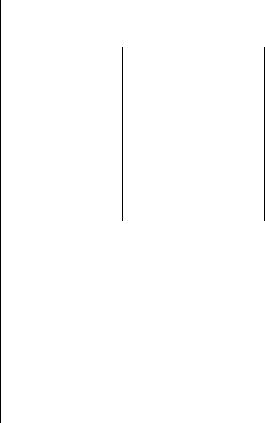
целые типы;
логический тип;
символьный тип;
перечисляемый тип;
тип-диапазон;
вещественные типы.
|
|
|
|
|
|
|
|
|
|
|
|
|
|
|
|
|
У |
|
|
|
|
|
|
|
|
|
|
|
|
|
|
|
|
|
Таблица 7 |
||
|
В табл. 7 приведены простые типы данных, объем памяти, необ- |
|||||||||||||||||
|
ходимый для хранения одной переменной указанного типа, множе- |
|||||||||||||||||
|
ство допустимых значений и применимые операции. |
|
|
|
||||||||||||||
|
|
|
|
|
|
|
|
|
|
|
|
|
|
|
Н |
|
|
|
|
Иденти- |
|
Длина |
|
|
Диапазон |
|
|
|
Б |
|
|
|
|||||
|
фикатор |
|
(байт) |
|
|
значений |
|
|
|
|
|
Операции |
|
|
||||
|
|
|
|
|
|
|
|
Целые типы |
|
|
|
|
|
|
||||
|
|
|
|
|
|
|
|
|
|
и |
|
|
|
|
|
|
||
|
integer |
|
2 |
|
|
-32768…32767 |
|
|
+, -, /, *, Div, Mod, >=, <=, |
|
||||||||
|
|
|
|
|
|
|
|
|
|
|
|
|
|
|
=, <>, <, > |
|
|
|
|
|
|
|
|
|
|
|
|
р |
|
|
+, -, /, *, Div, Mod, >=, <=, |
|
|||||
|
byte |
|
|
1 |
|
|
|
0…255 |
|
й |
=, <>, <, > |
|
|
|||||
|
|
|
|
|
|
|
|
о- |
|
|
|
+, -, /, *, Div, Mod, >=, <=, |
|
|||||
|
word |
|
|
2 |
|
|
|
0…65535 |
|
|
|
|
=, <>, <, > |
|
|
|||
|
shortint |
|
1 |
|
|
|
-128…127 |
|
|
+, -, /, *, Div, Mod, >=, <=, |
|
|||||||
|
|
|
|
|
|
|
|
|
=, <>, <, > |
|
|
|||||||
|
|
|
|
|
|
|
|
|
|
|
|
|
|
|
|
|
||
|
|
|
|
|
и |
|
|
|
|
|
+, -, /, *, Div, Mod, >=, <=, |
|
||||||
|
longint |
|
з |
|
|
|
|
|
|
|
|
> |
|
|
|
|||
|
|
4 |
|
2147483648…2147483 |
|
|
=, <>, <, > |
|
|
|||||||||
|
|
|
|
|
|
|
т |
|
|
|
|
|
|
|
|
|||
|
|
|
|
|
|
|
|
647 |
|
|
|
|
|
|
|
|
|
|
|
|
о |
|
|
Вещественные типы |
|
> |
|
|
|
||||||||
|
|
|
|
|
|
|
|
|
|
|
|
|||||||
|
п |
|
6 |
|
|
2,9x10-39 – 1,7x1038 |
|
|
+, -, /, *, >=, <=, |
=, <>, <, |
|
|||||||
|
real |
|
|
|
|
|
|
|
|
|
|
|
|
|||||
|
|
|
|
|
|
|
|
|
|
|
|
|
|
|
|
|||
|
е |
|
|
4 |
|
|
1,5x10-45 – 3,4x1038 |
|
|
+, -, /, *, >=, <=, |
=, <>, <, |
|
||||||
|
single |
|
|
|
|
|
|
|
|
|
|
|
|
|||||
|
|
|
|
|
|
|
|
|
|
|
|
|
|
|
|
|
|
|
Р |
|
|
|
|
|
5x10-324 – 1,7x10308 |
|
|
|
|
|
|
|
|
||||
|
double |
|
|
8 |
|
|
|
|
+, -, /, *, >=, <=, |
=, <>, <, > |
|
|||||||
|
extended |
|
10 |
|
3,4x10-4932 – 1,1x104932 |
|
+, -, /, *, >=, <=, |
=, <>, <, |
|
|||||||||
|
|
|
|
|
|
> |
|
|
|
|||||||||
|
|
|
|
|
|
|
|
|
|
|
|
|
|
|
|
|
|
|
|
|
|
|
|
|
|
|
Логический тип |
|
|
|
|
|
|
||||
|
Boolean |
|
1 |
|
|
|
true, false |
|
|
|
Not, And, Or, Xor, >=, >=, |
|
||||||
|
|
|
|
|
|
|
|
|
|
=, <>, <,> |
|
|
||||||
|
|
|
|
|
|
|
|
|
|
|
|
|
|
|
|
|
||
|
|
|
|
|
|
|
|
Символьный тип |
|
|
|
|
|
|
||||
55
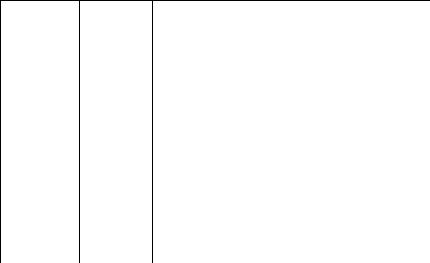
|
|
char |
|
|
1 |
|
|
все символы кода |
|
|
+, >=, >=, =, <>, <,> |
|
||||
|
|
|
|
|
|
|
ASCII |
|
|
|
|
|||||
|
|
|
|
|
|
|
|
|
|
|
|
|
|
|
||
|
|
|
|
|
|
|
|
|
Выражения |
|
У |
|||||
|
|
|
|
|
|
|
|
|
|
|
|
|
|
|
||
|
|
Выражения представляют элементы программ, определяющие |
||||||||||||||
|
способ вычисления некоторого параметра. Выражение может вклю- |
|||||||||||||||
|
|
|
|
|
|
|
|
|
|
|
|
|
|
|
Т |
|
|
чать в себя: константы, переменные, функции, знаки операций, круг- |
|||||||||||||||
|
лые скобки. |
|
|
|
|
|
|
|
|
|
|
|
|
|||
|
|
Константами называются параметры программы, значения ко- |
||||||||||||||
|
торых не меняются в процессе ее выполнения. |
|
|
|||||||||||||
|
|
Переменными называются параметры программы, значения ко- |
||||||||||||||
|
торых могут изменяться в процессе ее выполнения. Все используе- |
|||||||||||||||
|
мые в программе переменные должны быть определеныНс указани- |
|||||||||||||||
|
ем их типов. |
|
|
|
|
|
|
|
й |
|
|
|||||
|
|
Для записи выражений может быть использованБряд стандарт- |
||||||||||||||
|
|
|
|
|
|
|
|
|
|
|
и |
|
|
|
||
|
ных (заранее разработанных) процедур функций. К их числу от- |
|||||||||||||||
|
|
|
|
|
|
|
|
|
|
р |
|
|
|
|
|
|
|
носятся математические функции (табл. 8) функции преобразова- |
|||||||||||||||
|
ния типов (табл. 9). |
|
|
о |
|
|
|
|
|
|
||||||
|
|
|
|
|
|
|
|
|
|
|
|
|
Таблица 8 |
|||
|
|
|
|
|
|
|
т |
|
|
|
|
|
||||
|
|
|
|
|
|
|
|
|
|
|
|
|
|
|||
|
|
|
|
|
|
|
|
|
|
|
|
|
|
|||
|
|
Функция |
и |
|
|
|
|
|
|
|
|
|||||
|
|
Матема- |
|
|
|
|
|
|
|
|
|
|||||
|
|
языка |
т ческая |
|
|
Описание |
|
Тип результата |
|
|||||||
|
|
|
|
|
з |
|
|
|
|
|
|
|
|
|
|
|
|
|
Паскаль |
ап сь |
|
|
|
|
|
|
|
|
|
||||
|
|
1 |
|
|
2 |
|
|
|
|
|
3 |
|
|
|
4 |
|
|
|
abs(x) |
|x| |
|
|
Абсолютное значение |
Совпадает |
|
||||||||
|
|
|
|
|
аргумента |
|
с типом x |
|
||||||||
|
|
|
|
|
|
|
|
|
|
|
|
|||||
|
|
п |
|
|
|
|
|
|
|
|
|
|
|
|
||
|
|
arctan(x) |
arctg(x) |
|
Арктангенс аргумента |
Вещественный |
|
|||||||||
|
е |
|
|
|
|
|
|
|
|
|
|
|
|
|||
|
|
cos(x)оcos(x) |
|
|
Косинус аргумента |
|
Вещественный |
|
||||||||
Р |
|
exp(x) |
ex |
|
|
|
Экспонента |
|
Вещественный |
|
||||||
|
|
|
|
|
|
|
||||||||||
|
|
frac(x) |
{x} |
|
|
Дробная часть числа |
Вещественный |
|
||||||||
|
|
|
|
|
|
|
|
|
|
|||||||
|
|
int(x) |
[x] |
|
|
Целая часть числа |
|
Вещественный |
|
|||||||
|
|
|
|
|
|
|
|
|
||||||||
|
|
ln(x) |
ln(x) |
|
|
Натуральный логарифм |
Вещественный |
|
||||||||
|
|
|
|
|
|
|
|
|
|
|
|
|
|
|||
|
|
pi |
|
|
|
|
Число Пи |
|
Вещественный |
|
||||||
|
|
|
|
(3,141 592 653…) |
|
|
||||||||||
|
|
|
|
|
|
|
|
|
|
|
|
|||||
56

|
sin(x) |
|
sin(x) |
|
|
|
Синус аргумента |
|
Вещественный |
|
|
||||
|
|
|
|
|
|
|
|
|
|
|
|
|
|
|
|
|
sqr(x) |
|
x2 |
|
|
Квадрат аргумента |
|
Совпадает |
|
|
|||||
|
|
|
|
|
с типом x |
|
|
||||||||
|
|
|
|
|
|
|
|
|
|
|
|
|
|
||
|
|
|
|
|
|
|
|
|
|
|
|
Окончание табл. 8 |
|||
|
|
|
|
|
|
|
|
|
|
|
|
|
|
|
|
|
1 |
2 |
|
|
|
|
3 |
|
|
|
4 |
У |
|||
|
|
|
|
|
|
|
|
|
|
|
|||||
|
sqrt(x) |
|
x |
|
|
Квадратный корень |
Вещественный |
||||||||
|
|
|
|
|
аргумента |
|
|||||||||
|
|
|
|
|
|
|
|
|
|
|
|
||||
|
|
|
|
|
|
|
|
|
|
|
|
|
|||
|
random |
|
– |
|
|
Cлучайное число |
|
Вещественный |
|||||||
|
|
|
|
|
y (0 ≤ y < 1) |
|
|||||||||
|
|
|
|
|
|
|
|
Т |
|
|
|||||
|
|
|
|
|
|
|
|
|
|
|
|||||
|
random(x) |
|
– |
|
|
Cлучайное число |
|
Совпадает с ти- |
|||||||
|
|
|
|
|
y (0 ≤ y < x) |
|
пом x (Word) |
||||||||
|
|
|
|
|
|
|
|
||||||||
|
|
|
|
|
|
|
|
Н |
|
|
|||||
|
succ(x) |
|
– |
|
Следующий за x символ |
Порядковый |
|||||||||
|
|
|
|
|
|
|
|
|
|
|
|
|
|
|
|
|
|
|
|
|
|
|
|
|
й |
|
|
|
|
||
|
pred(x) |
|
– |
|
|
Предшествующий |
|
Порядковый |
|||||||
|
|
|
|
|
|
|
x мвол |
Б |
|
|
|
||||
|
|
|
|
|
|
|
|
|
|
|
|
Таблица 9 , |
|||
|
|
|
|
|
|
|
|
|
|
|
|
|
|
|
|
|
Функция |
|
|
|
о |
си |
|
|
|
|
|
|
|||
|
|
|
|
|
|
|
|
|
|
|
|
|
|||
|
языка |
|
Тип аргумен |
|
Тип значения |
|
Результат вычесления |
|
|||||||
|
Паскаль |
|
та |
р |
|
|
|
|
|
|
|
||||
|
|
|
|
|
|
|
|
|
|
|
|
|
|||
|
Trunc(x) |
|
вещес венный |
|
LongInt |
|
|
целая часть х |
|
|
|
||||
|
|
|
|
|
|
|
|
|
|||||||
|
Round(x) |
|
вещественный |
|
LongInt |
|
округление х до целого |
|
|||||||
|
|
|
|
|
|
|
|
|
|
|
|
|
|||
|
Odd(x) |
|
целый |
|
|
логический |
|
возвращает True, если |
|
||||||
|
|
|
|
|
|
|
|
|
|
||||||
|
|
|
и |
|
|
|
|
|
|
х – нечетное число |
|
||||
|
п |
|
зByte |
|
|
|
|
|
|
|
|
|
|
|
|
|
Сhr(x) |
|
|
|
|
Char |
|
|
Символ ASCII кода х |
|
|||||
|
е |
|
|
|
|
|
|
|
|
|
ASCII код символа x. |
|
|||
|
Ord(x)о Char, |
|
|
Byte, LongInt |
|
Порядковый номер |
|
||||||||
|
|
|
порядковый |
|
|
|
|
|
|
символа x |
|
|
|
||
|
|
|
|
|
|
|
|
|
|
|
|
|
|
|
|
Р |
|
|
|
|
|
|
|
|
|
|
|
|
|
|
|
|
В выражениях могут использоваться следующие операции: |
|
|
|
|||||||||||
– арифметические операции сложения (+), вычитания –), умно-
жения (*), деления (/), деления целых чисел (div), остаток от деления целых чисел (mod);
57
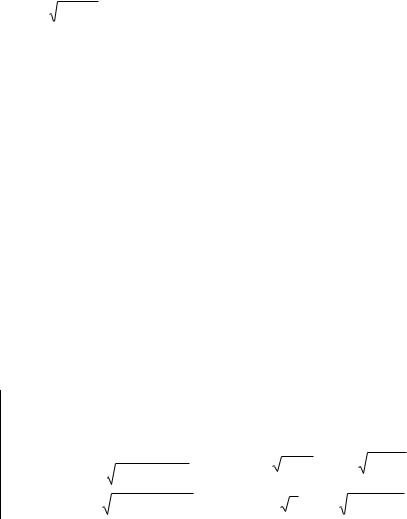
|
|
– |
логические операции, применяемые к величинам логического |
||||||||||||||||||
|
типа: AND («И»), OR («ИЛИ»), XOR («Исключающее ИЛИ»), NOT |
||||||||||||||||||||
|
(«НЕ»); |
|
|
|
|
|
|
|
|
|
|
|
|
|
|
|
|
|
|
||
|
|
– |
операции сравнения: |
равно (=), |
не равно (<>), меньше или |
||||||||||||||||
|
равно (<=), больше или равно (=>), больше (>). |
|
|
|
У |
||||||||||||||||
|
|
|
|
|
|
|
|
|
|
|
|
|
|
|
|
|
|
|
|
||
|
|
Пример. |
|
Составить |
|
программу вычисления |
выражения |
||||||||||||||
|
|
|
|
|
|
|
|
|
|
|
|
|
|
|
|
|
|
|
Т |
||
|
y(x) 2 |
| x2 1| для произвольно заданных значений аргумента. |
|||||||||||||||||||
|
|
|
|
|
|
|
|
|
|
Решение |
|
|
|
|
|
|
|
||||
|
|
Program Y_X1; {Заголовок программы, необязательный элемент} |
|||||||||||||||||||
|
|
|
|
|
|
|
|
|
|
|
|
|
|
|
|
Б |
|
|
|
||
|
|
Const A=2; {Раздел объявления констант} |
|
|
Н |
|
|
||||||||||||||
|
|
Var Y,X:Real; {Раздел объявления переменных} |
|
|
|||||||||||||||||
|
|
Begin {Начало тела программы} |
й |
|
|
|
|||||||||||||||
|
|
|
|
|
|
|
|
|
|
|
|
|
|
|
|
|
|
|
|
||
|
|
Write(‘X=’); {Вывод на экран сообщения ‘X=’} |
|
|
|
|
|
||||||||||||||
|
|
Readln(X); {Ввод значения аргумента с клавиатуры} |
|
|
|
||||||||||||||||
|
|
|
|
|
|
|
|
|
|
|
|
|
и |
|
|
|
|
|
|
||
|
|
Y:=A*Sqrt(Abs(Sqr(X)-1)); {Выч слен е выражения} |
|
|
|
||||||||||||||||
|
|
|
|
|
|
|
|
|
|
|
экран |
|
|
|
|
|
|
|
|||
|
|
Writeln(‘Y=’,Y); {вывод на |
|
|
|
результата вычислений} |
|
|
|||||||||||||
|
|
End. {Конец тела программы} |
|
|
|
|
|
|
|
|
|
||||||||||
|
|
|
|
|
|
|
|
|
о |
|
|
|
|
|
|
|
|
|
|||
|
|
|
|
|
|
Задание для сам ст ятельной работы |
|
|
|
||||||||||||
|
|
Составить программу вычисления выражений y(x) |
и z(x) в со- |
||||||||||||||||||
|
ответствии с вар ан ом абл. 10: |
|
|
|
|
|
|
|
|
|
|||||||||||
|
|
|
|
|
|
з |
|
|
|
|
|
|
|
|
|
|
|
|
|
||
|
|
1) для любого протзвольно заданного значения аргумента; |
|
|
|||||||||||||||||
|
|
2) для аргумента, которым является целое случайное число от 1 |
|||||||||||||||||||
|
до 99. |
о |
и |
|
|
|
|
|
|
|
|
|
|
|
|
|
|||||
|
|
п |
|
|
|
|
|
|
|
|
|
|
|
|
|
Таблица 10 |
|||||
|
|
|
|
|
|
|
|
|
|
|
|
|
|
|
|
|
|
|
|||
|
|
|
|
|
|
|
|
|
|
|
|
|
|
|
|
|
|
|
|
|
|
|
|
|
№ |
|
|
|
|
y(x) |
|
|
|
|
|
|
|
|
z(x) |
|
|
|
|
|
варианта |
|
|
|
|
|
|
|
|
|
|
|
|
|
|
||||||
|
|
|
|
|
|
|
|
|
|
|
|
|
|
|
|
|
|
||||
Р |
|
1 |
|
|
|
|
2 |
|
|
|
|
|
|
|
|
|
3 |
|
|
|
|
|
е |
|
|
|
|
|
|
|
|
|
|
|
|
|
|||||||
|
|
|
|
cos2 (x) sin 2 (x) |
|
|
tg(5 x π ) cos( |
| ex / 4 | |
|
||||||||||||
|
|
|
1 |
|
|
|
|
|
|
|
|
|
|
|
|
||||||
|
|
|
|
|
|
3 | x2 2x 1| |
|
|
|
|
|||||||||||
|
|
|
|
|
|
|
|
|
|
|
|
|
|
|
|
|
|
||||
|
|
|
2 |
|
|
|
3 | tg(2x) e2x | |
|
|
cos(3 x ) sin( | x ex / 2 | |
|
||||||||||
58
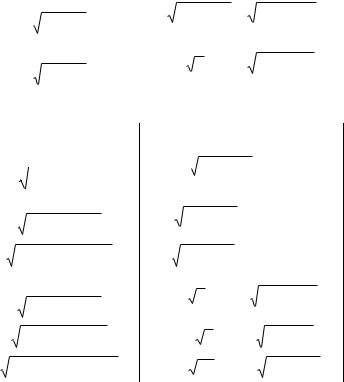
|
|
3 |
|
|
|
|
|
|
|
ctg 2 (x) |
|
|
|
|
|
|
3 cos 2 (x) |
sin | e x / 2 | |
|
||||||||||||
|
|
|
|
|
|
|
|
|
3 | x2 1| |
|
|
|
|
|
|||||||||||||||||
|
|
|
|
|
|
|
|
|
|
|
|
|
|
|
|
|
|
|
|
|
|
|
|
|
|
|
|||||
|
|
4 |
|
|
|
|
|
|
|
cos2 / 3 (x) |
|
|
|
|
|
tg(3 |
x ) ctg( | x ex / 2 | |
|
|||||||||||||
|
|
|
|
|
|
|
|
|
5 | x2 1| |
|
|
|
|
|
|||||||||||||||||
|
|
|
|
|
|
|
|
|
|
|
|
|
|
|
|
|
|
|
|
|
|
|
|
|
|
|
|||||
|
|
|
|
|
|
|
|
|
|
|
|
|
|
|
|
|
|
|
|
|
|
|
Окончание табл. 10 |
||||||||
|
|
|
|
|
|
|
|
|
|
|
|
|
|
|
|
|
|
|
|
|
|
|
|
|
|
|
|
|
|
|
|
|
|
1 |
|
|
|
|
|
|
|
|
2 |
|
|
|
|
|
|
|
|
|
|
|
3 |
|
|
|
|
|
У |
||
|
|
5 |
|
|
|
|
|
|
|
sin 2 / 5 (x) |
|
|
|
|
ctg (5 | 2x | cos(e |
2 x ) |
|
||||||||||||||
|
|
|
|
|
|
|
|
|
|
|
|
|
|
|
|
|
|
||||||||||||||
|
|
|
|
|
|
|
| x2 x 1 | |
|
|
|
|||||||||||||||||||||
|
|
|
|
|
|
|
3 |
|
|
|
|
|
|
|
|
|
Т |
||||||||||||||
|
|
|
|
|
|
|
|
|
|
tg |
(x) |
|
|
|
|
|
|
|
|
|
|
|
|
|
|
|
|
|
|
|
|
|
|
|
|
|
|
|
|
|
|
|
|
|
|
|
|
|
|
|
3 |
|
2 |
|
|
|
x / 2 |
|
|
|
|
||
|
|
|
|
|
|
|
|
|
|
|
|
|
|
|
|
|
|
|
|
|
|
|
|
|
|
|
|||||
|
|
6 |
|
|
|
|
|
|
|
|
|
|
|
|
|
|
|
|
sin |
|
(x) |
Н |
|
) |
|
|
|
||||
|
|
|
|
|
5 | x2 2x 1 | |
|
|
|
|
|
cos(e |
|
|
|
|
|
|||||||||||||||
|
|
|
|
|
|
|
|
|
|
|
|
Б |
|
|
|
|
|
|
|
||||||||||||
|
|
7 |
|
|
5 | ctg(2 x) ex | |
|
|
cos2 |
(x) |
cos(2ex / 2 ) |
|
|
|||||||||||||||||||
|
|
8 |
|
|
|
|
|
|
|
tg2 (x) |
|
|
|
|
|
|
й |
|
|
|
|
|
|
|
|
||||||
|
|
|
|
|
5 | x3 2x 1 | |
|
|
|
sin(3 |
x ) cos( | x ex / 2 | |
|||||||||||||||||||||
|
|
|
|
|
|
|
|
и |
|
|
|
|
|
|
|
|
|
|
|
||||||||||||
|
|
9 |
|
|
3 |
|
|
|
|
|
2 |
) e |
x 1 |
|
|
|
cos( |
x ) sin( |
| x e |
x |
| |
|
|||||||||
|
|
|
|
|
|
| tg(x |
|
|
|
| |
|
|
|
|
|||||||||||||||||
|
|
|
|
|
|
|
|
|
|
|
|
|
|
|
|
р |
|
|
|
|
|
|
|
|
|
|
|
|
|
||
|
|
10 |
|
5 |
| ctg(2 x) e |
2 x |
|
|
|
2x ) sin( |
| x e |
2x |
|
|
|||||||||||||||||
|
|
|
|
|
| |
|
cos( |
|
|
|
| |
|
|||||||||||||||||||
|
|
|
|
|
|
|
|
|
|
|
|
о |
|
|
|
|
|
|
|
|
|
|
|
|
|
|
|||||
|
|
|
|
|
|
|
|
|
|
|
т |
|
|
|
|
|
|
|
|
|
|
|
|
|
|
|
|
||||
|
|
|
|
|
|
|
иЛабораторная работа № 9 |
|
|
|
|
|
|
|
|
||||||||||||||||
|
|
|
|
з |
|
|
|
|
|
|
|
|
|
|
|
|
|
|
|
|
|
|
|
|
|
||||||
|
|
ЯЗЫК ПРОГРАММИРОВАНИЯ ПАСКАЛЬ: |
|
|
|
||||||||||||||||||||||||||
|
|
о |
|
ОРГАНИЗАЦИЯ ВВОДА |
|
|
|
|
|
|
|
|
|||||||||||||||||||
|
|
п |
И ВЫВОДА ДАННЫХ НА ЭКРАН |
|
|
|
|
|
|
||||||||||||||||||||||
|
|
|
|
|
|
|
|
|
|
|
|
|
|
|
|
|
|
|
|
|
|
|
|
|
|
|
|
|
|
||
Цель работы: изучить порядок организации ввода и вывода |
|||||||||||||||||||||||||||||||
|
данных на экран |
|
|
|
|
|
|
|
|
|
|
|
|
|
|
|
|
|
|
|
|
|
|
|
|
|
|
||||
Р |
Ввод информации в программе осуществляется при помощи |
||||||||||||||||||||||||||||||
|
|
|
|
|
|
|
|
|
|
|
|
|
|
|
|
|
|
|
|
|
|
|
|
|
|
|
|
|
|
||
|
процедур: |
|
|
|
|
|
|
|
|
|
|
|
|
|
|
|
|
|
|
|
|
|
|
|
|
|
|
|
|
||
Read(<список ввода>); Readln(<список ввода>).
59
